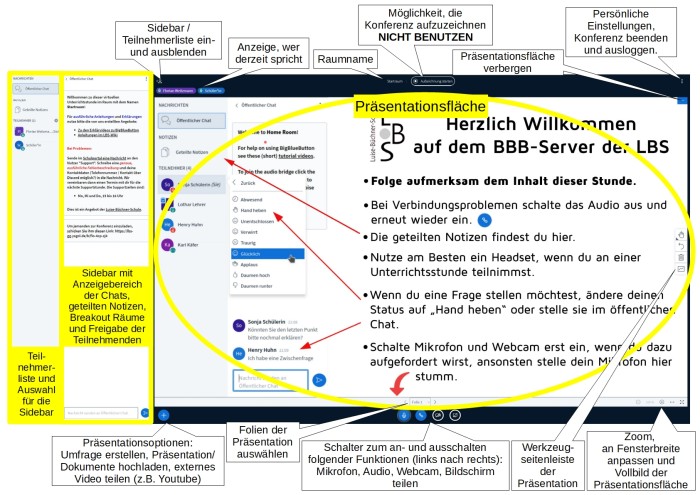Inhaltsverzeichnis
BigBlueButton: Die Oberfläche
Wenn du einen Raum in BigBlueButton betreten und deine Geräte ausgewählt hast, kommst du automatisch zur Oberfläche des entsprechenden Raums. Diese besteht aus drei grundlegenden Bereichen: Der Teilnehmerliste, der Sidebar und der Präsentationsfläche.
Empfehlung: Im Videotutorial Einstiegstutorial - Grundfunktionen wird dir die Oberfläche noch einmal erklärt. Wundere dich nicht, zur Zeit der Aufnahme wurde noch eine andere Standardpräsentation verwendet.
1. Teilnehmerliste
Die Teilnehmerliste befindet sich ganz links, kann durch das Oberkörpersymbol ein- und ausgeblendet werden und hat verschiedene Optionen:
- Chats: Oben kannst du die Chats in der Sidebar aufrufen. Neben dem öffentlichen Chat erscheinen hier auf die privaten Chats, falls du welche davon in der derzeitigen Konferenz gestartet hast. - Die Chatnachrichten bleiben nach dem Beenden einer Konferenz nicht erhalten! Also speichern nicht vergessen.
- Geteilten Notizen: Mit diesen kannst du zusammen mit anderen an einem Dokument schreiben. - Die Notizen bleiben nach dem Beenden einer Konferenz nicht erhalten! Also speichern nicht vergessen.
- Teilnehmerverwaltung: Falls du in den Raumeinstellungen die Freigabe durch den Moderator für einen Raumbeitritt aktiviert hast, dann siehst du auch hier diesen Menüpunkt, mit welchem du auf die Freigabeoptionen zugreifen kannst.
- Breakout-Räume: Im Falle, dass du Breakout-Räume für Gruppenarbeiten erstellt hast, erscheint hier ein Menüpunkt dafür, mit welchem du die einzelnen Räume sehen und betreten kannst.
- Teilnehmerliste: Ganz unten ist dann die tatsächliche Teilnehmerliste zu sehen, in der alle Teilnehmenden auftauchen und du mit diesen interagieren kannst. Hier tauchen auch die Statussymbole der Teilnehmenden auf (z.B. „Hand heben“) - Teilnehmende mit dem „Hand heben“-Status werden immer oben in der Teilnehmerliste aufgeführt.
2. Sidebar
Die Sidebar ist eng mit der Teilnehmerliste verbunden. Sie befindet sich direkt rechts daneben und blendet sich automatisch mit der Teilnehmerliste aus. Ist nur die Teilnehmerliste und nicht die Sidebar zu sehen, dann musst du auf die gewünschte Funktion in der Teilnehmerliste klicken, damit die Sidebar diese darstellt (z.B. Öffentliche Notizen anklicken). In der Sidebar werden dann die verschiedenen Anwendungen der Teilnehmerliste angezeigt:
- Chats: Willst du Chats führen, dann kannst du hier die Chatnachrichten lesen und selbst welche verfassen, indem du unten in das entsprechende Feld etwas eintippst und mit dem Pfeilkopfsymbol absendest.
- Geteilten Notizen: Auch der Bereich für die Geteilten Notizen erscheint dann hier. Du kannst ein paar Texteditierfunktionen nutzen (fette, kursive, unter- und durchgestrichene Schriftarten, Aufzählungen und Auflistungen), Schritte rückgängig machen und wiederholen und zuletzt die Notizen speichern. Drücke zum Speichern auf die zwei entgegengesetzten Pfeile und wähle das gewünschte Format: HTML ist kein richtiges Textformat, speichert aber die Textformatierungen; Textdatei ist eine .txt Datei, lässt sich problemlos öffnen, speichert aber nicht die Textformatierungen.
- Teilnehmerverwaltung: Hier kannst du dann oben einfach für alle wartenden Teilnehmenden entscheiden, ob sie beitreten dürfen oder nicht. Mit einem Häkchen bei Auswahl für die Zukunft speichern gilt diese Entscheidung für den Rest der Konferenz - willst du die Entscheidung ändern, entferne einfach wieder das Häkchen. Darunter kannst du noch für jeden einzelnen wartenden Teilnehmenden entscheiden, ob er/sie die Konferenz betreten darf oder nicht, indem du auf Accept für die Erlaubnis und Deny für die Verweigerung auswählst.
- Breakout-Räume: In diesem Sidebarbereich siehst du alle Räume in einer Auflistung. Hinter dem entsprechenden Raum wird in Klammern angezeigt, wie viele Teilnehmende jeweils in welchem Raum sind. Darunter siehst du die noch verfügbare Zeit, bis die Breakout-Räume automatisch beendet werden. Willst du die Breakout-Räume vorzeitig beenden klickst du einfach auf Alle Breakout-Räume beenden. Willst du hingegen einzelne Räume betreten, kannst du das für jeden Raum tun, indem du auf Raum betreten in der Zeile des jeweiligen Raums drückst.
3. Präsentationsfläche
Die Präsentationsfläche beheimatet einige Funktionen und Darstellungen. Grundlegend dient sie dazu, Präsentationen und Webcamübertragungen anzuzeigen. Folgend siehst du eine Auflistung aller dargestellter Elemente:
- Eigentliche Präsentationsfläche: Zentral und groß dargestellt - hier werden die Standardpräsentation aber auch die hochgeladenen Präsentationen und Dokumente angezeigt. Stört sie, kann sie durch das Minussymbol in ihrer rechten oberen Ecke minimiert werden. Soll sie wieder auftauchen, klickst du auf das Leinwandsymbol unten rechts, welches nur dann auftaucht, wenn die Präsentationsfläche minimiert wurde. Die Präsentationsfläche bietet viele Möglichkeiten, siehe dafür am besten im Kapitel BigBlueButton: Präsentationsfunktionen nach oder schaue dir das Videotutorial zum Whiteboard an.
- Webcam: Erscheinen Standardmäßig oberhalb der eigentlichen Präsentationsfläche. Durch das Minimieren der Präsentationsfläche kannst du sie vergrößern. Manche Browser erlauben auf, dass man die Webcambilder unterhalb der Präsentationsfläche anzeigen lassen kann bzw. das Größenverhältnis der Webcambilder zur Präsentationsfläche anpassen kann. Dies machst du durch Klicken und Ziehen mit der Maus.
- Oberkörpersymbol: Dient dem Ein- und Ausblenden von Teilnehmerliste und Sidebar.
- Raumname
- Aufzeichnung starten: NICHT VERWENDEN! Dient dem Aufzeichnen einer Konferenz inkl. Bild und Ton. NICHT VERWENDEN!
- Optionen: Symbolisiert durch die drei Punkte oben rechts. Damit können individuelle Einstellungen vorgenommen, einige Informationen eingesehen und die Konferenz beendet werden. Ebenso kann man sich von der Konferenz ausloggen (der Raum bleibt dabei offen und kann von den anderen Teilnehmenden weiter verwendet werden).
- Aktionen / Plus-Symbol: Unten links sichtbar dient der Schalter dem Starten von Umfragen, Hochladen von Präsentationen/Dokumenten und dem Teilen von externen Videos (z.B. von Youtube).
- Gerätekontrollschalter: Von links nach rechts können hiermit Mikrofon, Audio, Webcam und der geteilte Bildschirm ein- und ausgeschaltet werden.
4. Tastaturkürzel zur effizienteren Arbeit mit BigBlueButton
Über Tastaturkürzel kannst du BigBlueButton deutlich effizienter verwenden und deine Arbeit erleichtern.
- Die Tastaturkürzel unterscheiden sich von Browser zu Browser (und manche unterstützen sie leider überhaupt nicht). Welche für deinen Browser funktionieren, findest du folgendermaßen heraus:
- Einstellungsmenü: Starte die Konferenz und drücke danach oben rechts in der Ecke auf die drei Punkte.
- Tastaturkürzel: Klicke dann auf den Menüeintrag Tastaturkürzel.
- Nun solltest du die möglichen Tastaturkürzel sehen können.
- Kannst du keine Liste sehen, können Tastaturkürzel trotzdem funktionieren. Probiere daher einfach folgende Kürzel aus (manchmal auch ohne die Taste Shift):
| Tastaturkürzel | Funktion | Bedeutung des Abkürzungsbuchstabens |
|---|---|---|
| Alt + Shift + O | Einstellungen rechts oben öffnen | Options |
| Alt + Shift + U | Teilnehmerliste öffnen/schließen | User |
| Alt + Shift + M | Stummschalten/Mikrofon aktivieren | Mute |
| Alt + Shift + J | Audio starten | Join |
| Alt + Shift + L | Audio beenden | Leave |
| Alt + Shift + P | Öffentlichen Chat öffnen/schließen (Teilnehmerliste muss geöffnet sein) | Public Chat |
| Alt + Shift + H | Privaten Chat verstecken | Hide private Chat |
| Alt + Shift + G | Privaten Chat schließen | unbekannt |
| Alt + Shift + A | Aktionsmenü öffnen (für Umfragen, Präsentationen und externe Videos) | Actions menu |
| Alt + Shift + S | Statusmenü öffnen | Status menu |
| Leertaste (gedrückt halten) | Aktiviere Verschiebewerkzeug (Präsentator) | unbekannt |
| Pfeiltaste rechts | Nächste Folie (Präsentator) | unbekannt |
| Pfeiltaste links | Vorherige Folie (Präsentator) | unbekannt |
Einige hilfreiche Szenarien für Tastaturkürzel sind folgende:
- Stummschaltung des Mikrofons im Vollbildmodus der Präsentation (Alt + m oder Alt + Shift + m): Damit kann man sein eigenes Mikrofon stumm schalten, obwohl der Schalter im Vollbildmodus von der Präsentation verdeckt wird.
- Folien wechseln: Da die Pfeile in der Präsentation mitunter recht klein sind, kannst du mit den Pfeiltasten rechts und links die Folien wechseln.
Support
Hast du Probleme oder Fragen, dann schaue in die FAQ zu BigBlueButton.